u大师u盘启动盘制作教程 教你怎么装系统(超微版)
一、准备:
准备U盘1个,ghost系统文件。
1.U盘一个,(建议使用2G以上的U盘)
2.浏览器中输入下列网址:http://www.udashi.com/download/,即可在U大师官网中下载到最新的U大师U盘启动盘制作工具(微机版)。
3.将你需要或喜欢的系统先下载到你的电脑硬盘中,因为下一步我们要制作u盘启动盘,要对u盘进行格式化操作。
二、使用(制作启动U盘)
1.首先插入U盘,如果U盘中存储有重要数据、文件的,请做好备份工作。
2.双击运行U大师U盘启动制作工具(超微版),运行界面如下:
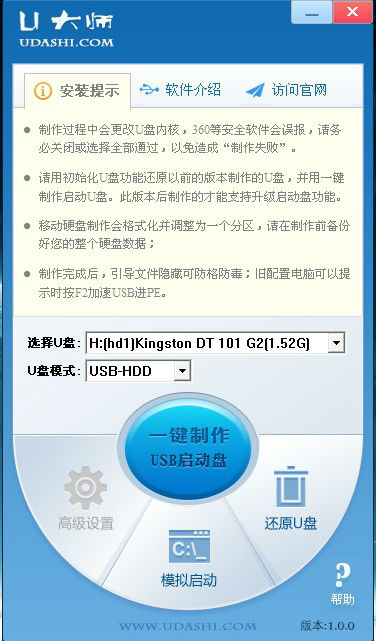
图1 软件界面
3.在“选择U盘”下拉列表中选择相应的U盘,并根据U盘来选择“U盘模式”。
4.可以选择“模拟启动”来测试U盘启动是否制作成功。当然,如果你的U盘已经是启动U盘,还可以选择“还原U盘”来注销使之成为普通U盘,而微机版的软件界面上的“高级设置”已是灰色的,是不能进行操作的。如果不想做任何改变,则可直接单击中间的按钮“一键制作USB启动盘”。
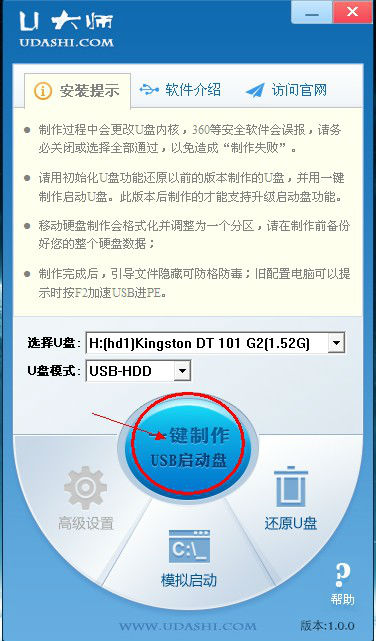
图2 运行一键制作USB启动盘
5.弹出提示框,提示U盘重要数据备份,如有重要数据,请先做好备份,若已备份,单击”确定“即可。

图3 提示备份框
6.制作启动U盘时,会格式化初始数据,请等待此过程完毕。如图
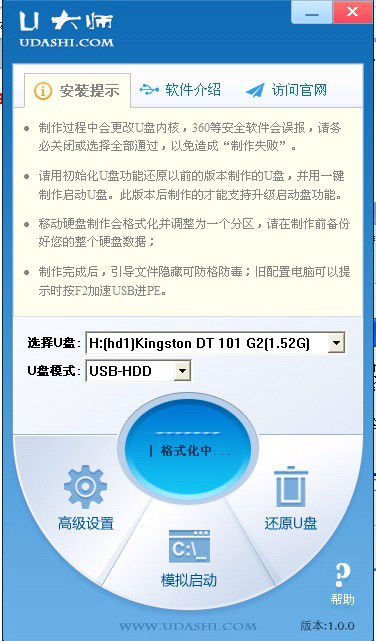
图4 格式化界面
7.制作完成后,弹出提示,单击”确定“即可,此时,若再次插上U盘即可作为启动盘来使用。

图5 制作完成
8.准备镜像文件
1、请将您自己的ghost文件copy到U盘GHO目录(如果没有请手工创建)下。
2、将文件名改成"auto.gho"。
9.拔出U盘,关闭计算机。设置U盘启动(有两种方法)
1)在计算机启动的第一画面上按"DEL"键进入BIOS(可能有的主机不是DEL有的是F2或F1.请按界面提示进入),选择Advanced BIOS FEATURES ,将Boot Sequence(启动顺序),设定为USB-HDD模式,第一,设定的方法是在该项上按PageUP或PageDown键来转换选项。设定好后按ESC一下,退回BIOS主界面,选择Save and Exit(保存并退出BIOS设置,直接按F10也可以,但不是所有的BIOS都支持)回车确认退出BIOS设置。
2)如果你觉得进入BIOS设置麻烦,则可以根据不同型号计算机,选择U盘装系统启动热键F12。这样可以快速将电脑设置成U盘启动。
详细情况请参看网址:http://www.udashi.com/n/20121017/57.html。
10.进入WINPE功能选择界面,这里选择2,进入winpe界面。(windows pe系统启动过程会根据电脑配置的不同启动时间也会有所不同,一般启动时间再1-5分钟不等!)
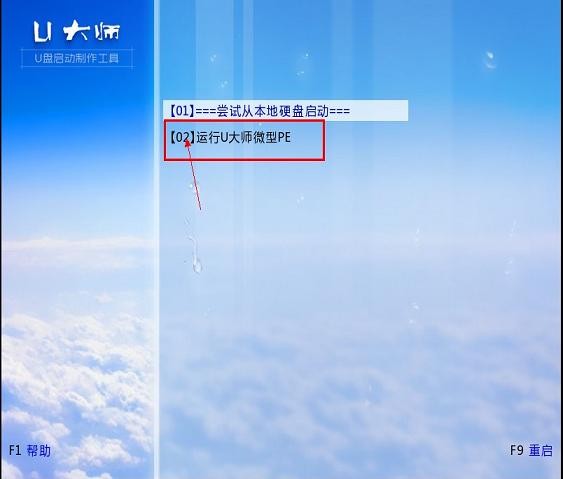
图6 WINPE功能选择界面

图7 WINPE系统界面
11.进入winpe系统后,运行U大师一键还原备份软件,开始恢复操作系统!选择你要恢复的系统文件,选择系统安装磁盘,选择完后点击确定,如下图
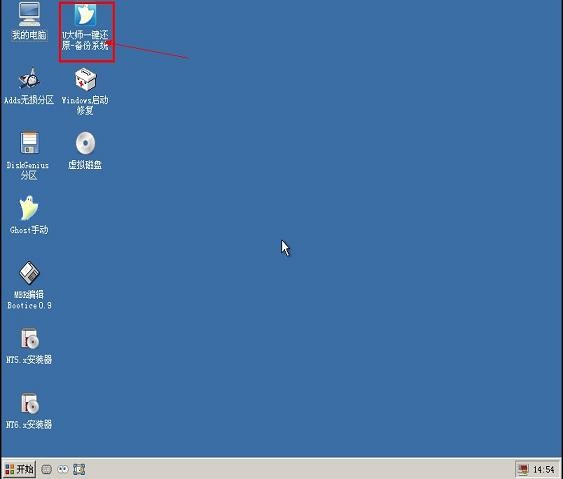
图8 U大师一键还原备份软件

图9 运行一键还原备份软件

图10 提示备份框
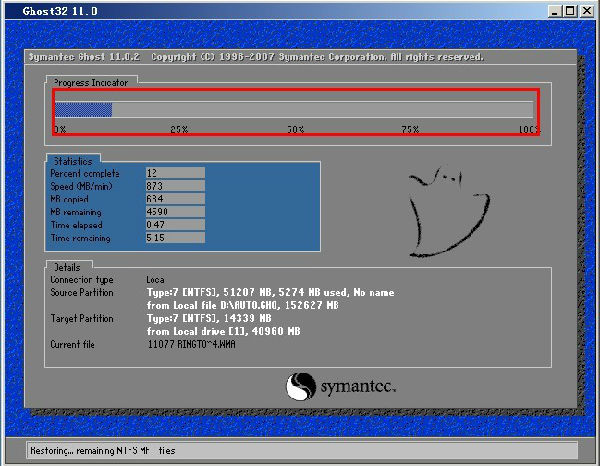
图11 正在恢复.....
等待恢复完成,重新启动电脑,拔下U盘,电脑会按照正常的硬盘启动!静静的等待系统恢复的过程吧!
u大师u盘启动盘制作教程 教你怎么装系统(超微版)相关推荐
- bcd 初始化库系统卷失败_U盘多系统启动制作教程 教你做多U盘系统启动盘
单系统的U盘启动盘很好做,网上的基本上都是,而如果想要多系统共存的U盘启动盘用什么方式做最好呢?下面就一步一步的教大家U盘多系统启动制作教程,只讲步骤不讲原理. 一. UltraISO+EasyBCD ...
- cdlinux u盘启动怎么制作教程
转载来之:http://www.upantool.com/jiaocheng/boot/6847.html cdlinux大家应该都知道,但要制作cdlinux的U盘启动盘就没那么简单了,不过也不复杂 ...
- 装机员U盘启动PE制作工具V5.0(UEFI+UD+自动安装MSDN版系统)
软件名称: 装机员U盘启动PE制作工具V5.0(UEFI+UD) 软件语言: 简体中文 软件大小: 303 大小: MB 发布日期: 2016-10-02 文件名称: ZhuangJiYuanPESe ...
- 超微服务器如何用u盘装系统,超微主板怎么设置u盘启动,教您超微主板怎么设置u盘启动...
如今电脑玩热衷的事情莫过于DIY,自己动手装机和排除故障.BIOS的设置.优化.升级.重装系统,也是玩家热衷的玩技.而使用U盘安装系统就为最综合,最著名的代表,那么超微主板怎么设置u盘启动呢?下面,小 ...
- 超微服务器主板u盘装系统,超微主板怎么设置u盘启动,小鱼教您超微主板怎么
超微主板是超微产品维持其设计出为国际领先的广泛应用的先进主板.支持最新的硬件设备 提供丰富的支持行业标准的外形特征尺寸 这此竞争优势,那么超微主板怎么设置u盘启动?使用的用户不知道怎么操作,为此,小编 ...
- 超微服务器主板bios装系统,超微 bios设置,小编教你超微主板bios怎么设置U盘启动...
超微主板,它具有支持最新的硬件设备,提供丰富的支持行业标准的外形特征尺寸,促使超微产品维持其设计出为国际领先的广泛应用的先进主板.所以在很多额的电脑里都有它的身影,那么该怎么去设置超微主板biosU盘 ...
- 超微服务器主板bios装系统,超微 bios设置,手把手教你超微主板bios怎么设置U盘启动...
对电脑有了解的用户就知道,AMI BIOS也是在电脑中非常普及的一种BIOS,全名American Megatrends,Inc,是世界上有名的三大BIOS之一.主要以开机速度快捷而闻名,主要用于台式 ...
- 超微服务器如何用u盘装系统,超微 bios设置,小鱼教您超微主板bios怎么设置U盘启动...
超微主板,它具有支持最新的硬件设备,提供丰富的支持行业标准的外形特征尺寸,促使超微产品维持其设计出为国际领先的广泛应用的先进主板.所以在很多额的电脑里都有它的身影,那么该怎么去设置超微主板biosU盘 ...
- cdlinux写入u盘启动的制作教程
制作方法如下:(摘自于https://blog.csdn.net/suquan629/article/details/52996792) 1.所需要的工具软件: cdlinux0.9.7.iso Ul ...
最新文章
- 如何在科研论文中画出漂亮的插图?(附代码)
- Mina源码阅读笔记(一)-整体解读
- 关于zipfile解压出现的字符编码问题
- java list三种遍历方法性能比較
- 不用copy代码--eclipse使用git提交项目-转
- Windows下Caffe的学习与应用(二)——优化自己训练的模型(fine-tuning)
- test case id - hash generation logic
- std::optional
- 为什么要学习Python?用数据给你展示八大理由!!
- J2EE基础教程(3):Spring框架
- 经典c语言笔试题及答案,C语言经典笔试题
- 获取TrueType字体信息
- 6个最常用的Word论文排版技巧
- python 路径格式化_「原创」「python自学笔记」python编码规范
- mysql用其他用户登录报错_mysql如何登录创建的用户
- Redis配置文件redis.conf文件详解
- 【数据库系统概论】基础知识总结
- Prim算法解决最小生成树 (解决修路问题)
- LeetCode 904. 水果成篮【fruit-into-baskets】
- 战略成本管理——新的成本管理(一)
